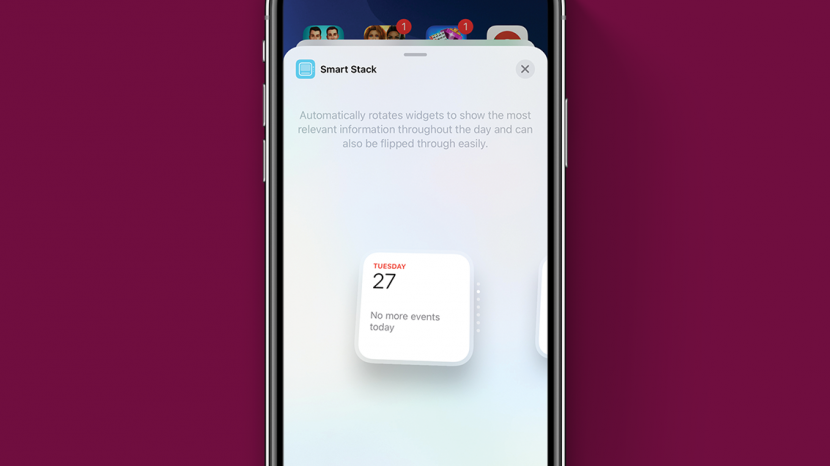
See artikkel räägib teile kõike iOS 14 vidinate virnade kohta ja vastab mõnele korduma kippuvale küsimusele, millega oleme kokku puutunud. Vidinate virnad on suurepärane viis avakuva korraldamiseks (isegi Macis), kuid kui te pole nendega tuttav, võib see pisut segadusse ajada. Õpime vidinatest rakenduste virnasid tegema, mis on Smart Stack, kuidas Smart Stackidest vidinaid eemaldada, Smart Stacki suurust valida ja palju muud, nii et alustame!
Seotud: iPhone'i avaekraani vidinate lisamine ja kasutamine iOS 14-s
Mis on selles artiklis
- Mis on vidinapinn?
- Kuidas lisada oma avakuvale nutikat virna
- Kuidas luua kohandatud vidinate virna
- Vidinate virnade sirvimine
- Kuidas nutikat virna kohandada
- Vidinate virnade tõrkeotsing
- Kas on võimalik erineva suurusega vidinaid virnastada?
- Minu vidinad ei virna!
Mis on vidinapinn?
Vidinate virn on teie avakuval olevate vidinate kogum, mis pöörleb läbi vidinate, millest see koosneb. See on suurepärane võimalus hoida kõige asjakohasemat teavet teie käeulatuses ilma avakuva risustamata. Vidinate virnasid on kahte tüüpi:
Nutikad virnad, mille teie iPhone teie jaoks kureerib ja Kohandatud virnad, mille saate ise kokku panna.Kuidas lisada oma avakuvale nutikat virna
Smart Stack on vidinate virn, mis koosneb vidinatest, mis teie iPhone arvates teile huvitavad tunduvad. Näiteks kui vaatate igal hommikul uudiseid ja ilmateateid, lisab see tõenäoliselt need vidinad teie Smart Stacki. Kui vaatate oma fototeeki palju, võite valikust leida ka esiletõstetud fotosid. Nutika virna lisamiseks avakuvale toimige järgmiselt.
- Vajutage pikalt avakuva tühjal osal, kuni see lülitub värinarežiimi.
- Puudutage valikut Lisamanuppu ekraani vasakus ülanurgas.
- Kerige kuvatavates vidinavalikutes, kuni näete Smart Stack. Puudutage seda.
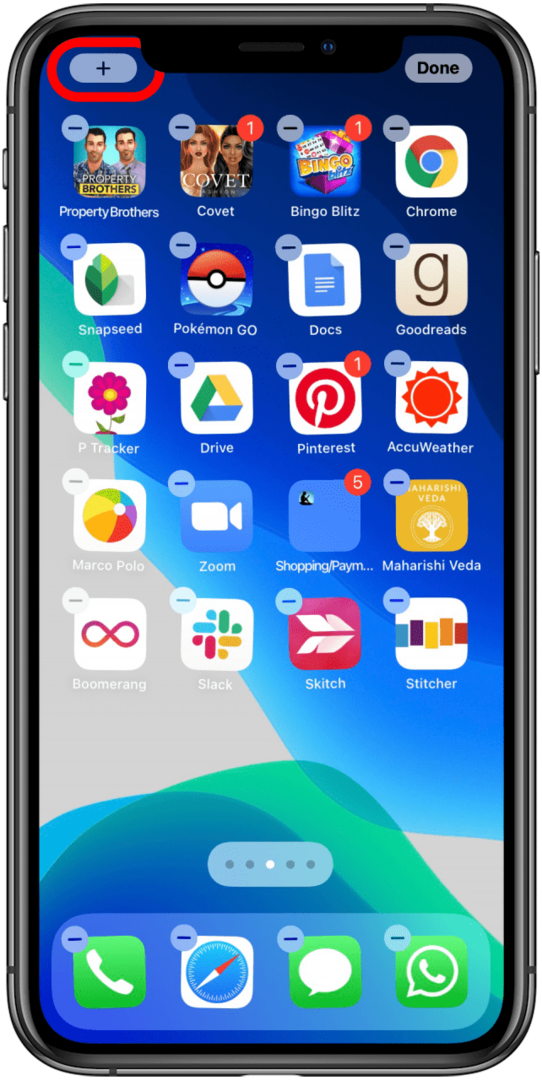
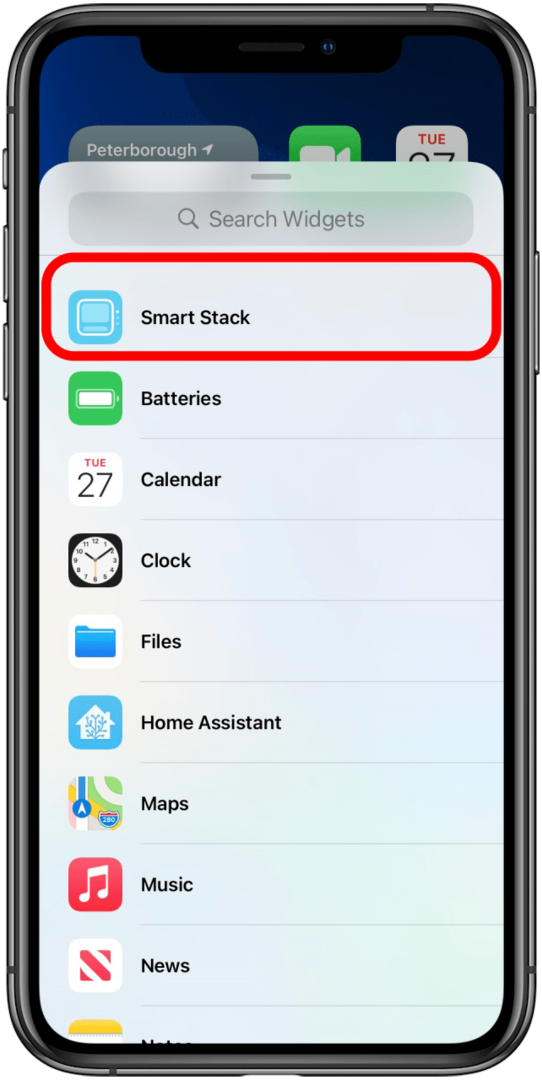
- Pühkige, et valida oma Smart Stacki suurus. Kui teil on avakuval palju, võiksite soovida väiksemat ja kompaktsemat valikut. Kui soovite, et vidinad oleksid hästi nähtavad, võib teile sobida suurem versioon.
- Puudutage Lisa vidin.
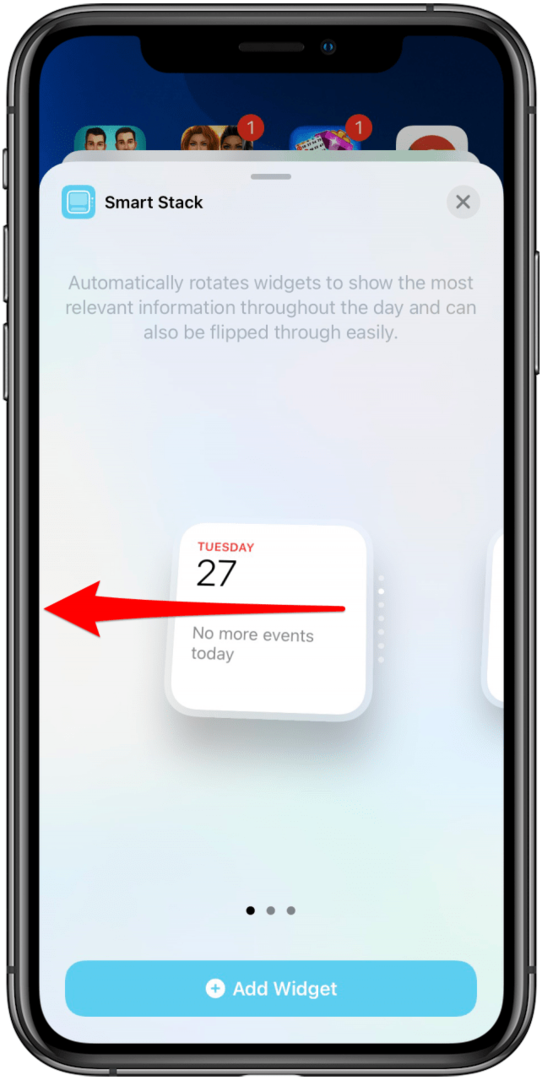
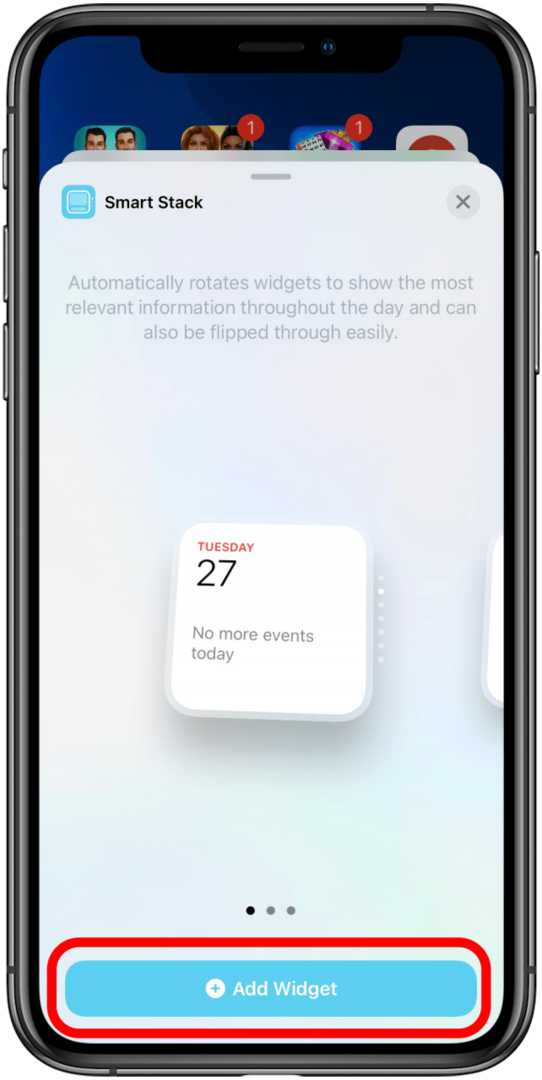
Kuidas luua kohandatud vidinate virna
Kui nutika virna valikud seda teie eest ei tee või soovite lihtsalt ühte või kahte vidinat virna, on õige tee kasutada kohandatud virna. Saate kohandatud virnasse lisada nii palju vidinaid, kui soovite; kui aga vidinad on erineva suurusega, neid ei virnata. Kohandatud virna loomiseks tehke järgmist.
- Lisage oma avakuvale kaks või enam sama suurusega vidinat. Saate kas lohistage need tänasest vaatest või puudutage nuppu Lisa, kui avakuva on värinarežiimis, ja tehke oma valik.
- Vajutage pikalt ühte vidinatest, seejärel lohistage see teise vidina peale ja vabastage.
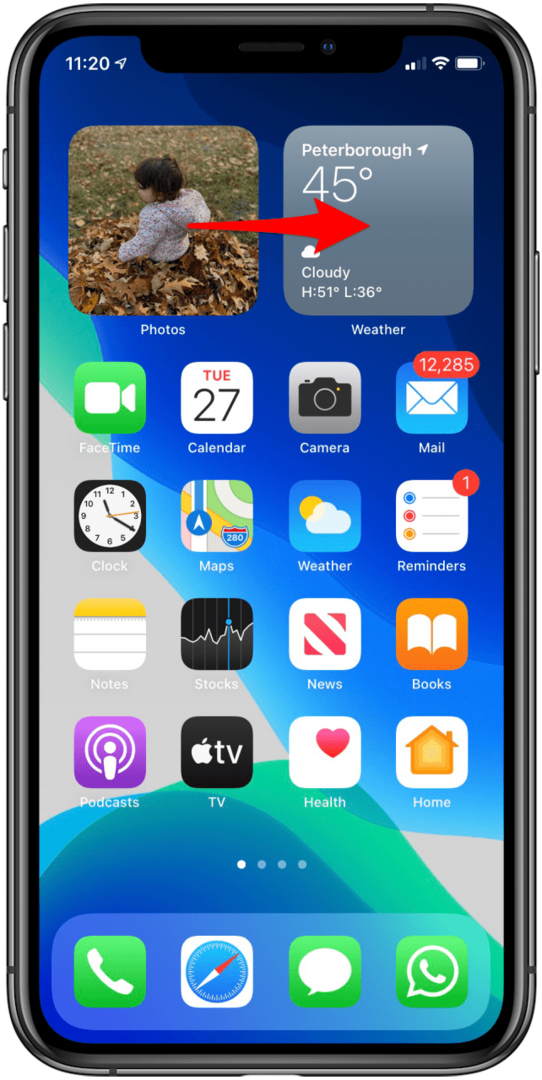
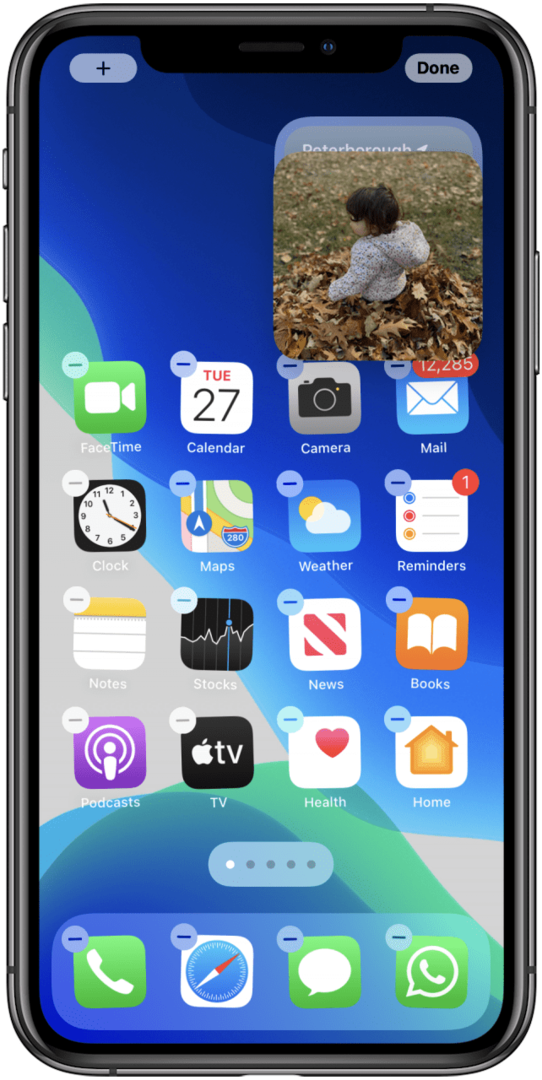
Vidinate virnade sirvimine
Vidinate virnade sirvimiseks pühkige neil lihtsalt üles või alla. Hoian oma vidinate virnad avakuva ülaosas, nii et tavaliselt alustan nendel ülespoole pühkides, kuna allapoole pühkimine võib kogemata kuvada minu märguannete menüü. Virna paremale küljele ilmub kaks punkti, mis näitavad teile, mitu vidinat teil on ja milline neist on. Aga mis siis, kui soovite seda muuta? Kuigi kohandatud virn koosneb definitsioonist ainult teie soovitud vidinatest, võite avastada, et soovite nutikat pinu redigeerida. Õnneks on selleks paar võimalust.
Kuidas nutikat virna kohandada
Vidinate kuvamisjärjekorra muutmiseks või vidina eemaldamiseks nutikast virnast lihtsalt tehke järgmist.
- Vajutage pikalt nuppu Smart Stack, kuni kuvatakse menüü. Puudutage Redigeeri virna.
- Vidinate kuvamise järjekorra muutmiseks puudutage kolme vidina kõrval olevat joont ja lohistage see uude kohta, kuhu soovite.
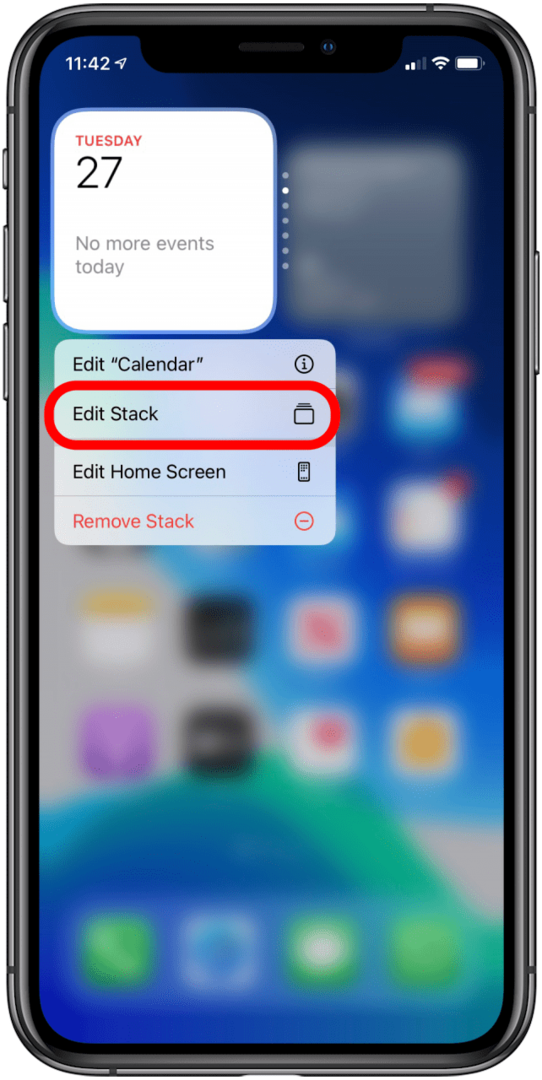
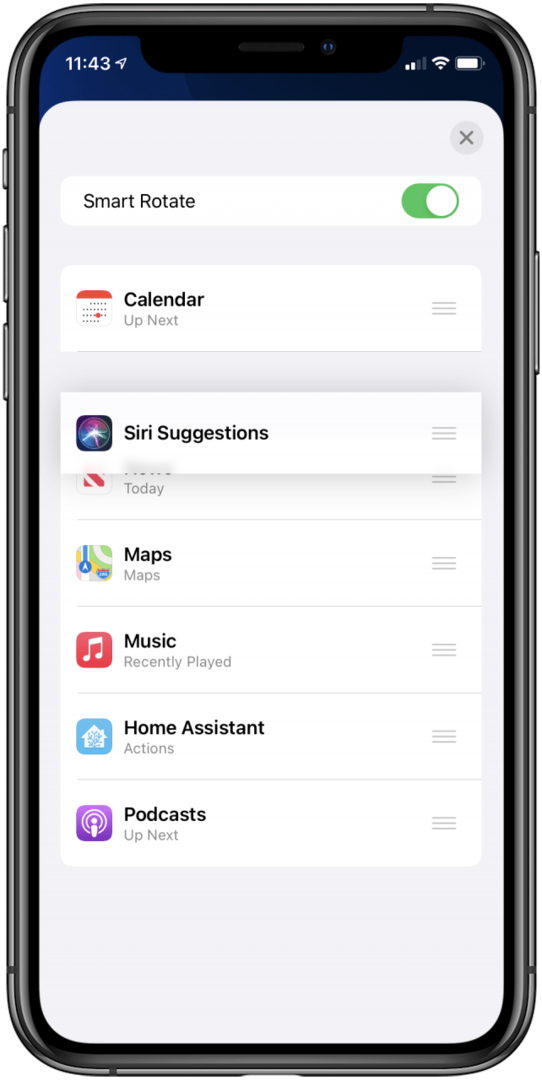
- Vidina kustutamiseks Smart Stackist nipsake sellel vasakule. Riba muutub punaseks ja ütleb Kustuta. Kui see kuvatakse, kustutatakse rakendus teie Smart Stackist, kui olete lõpuni vasakule libistanud.
- Kui soovite, et Smart Stack ei pöörleks ekraanil automaatselt, lülitage sisse Nutikas pööramine väljas.
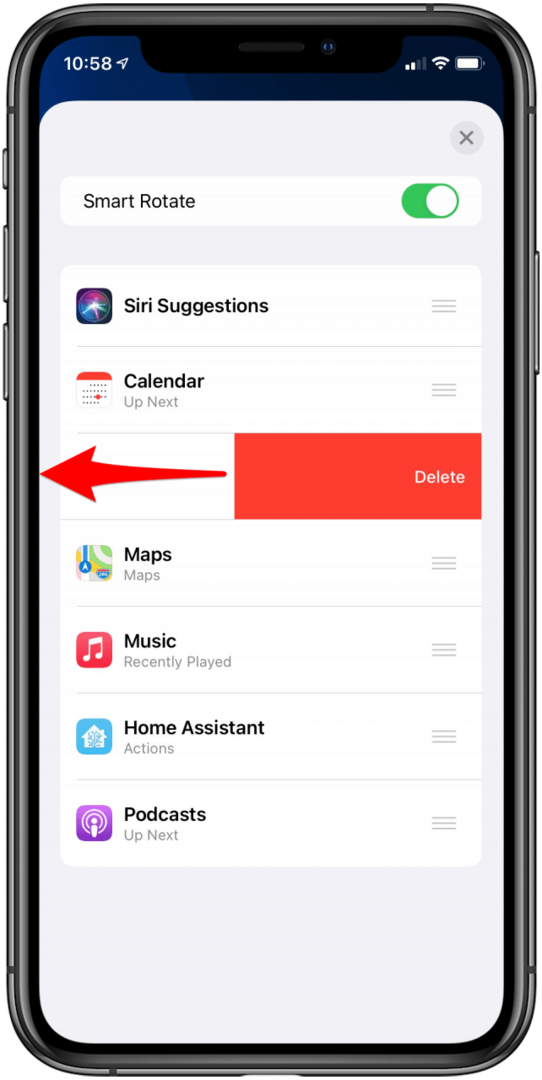
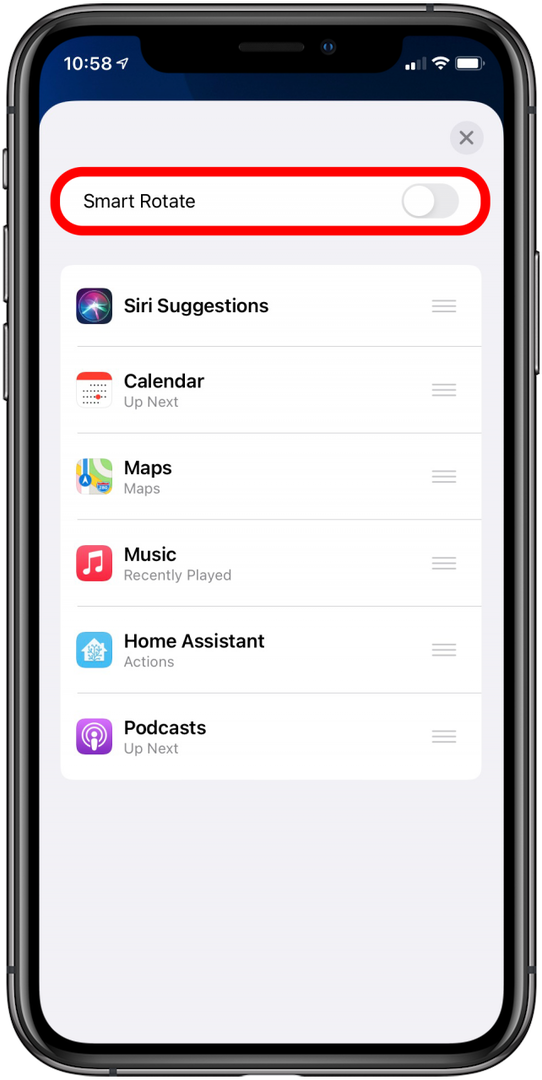
Vidinate virnade tõrkeotsing
Kuigi vidinate virnad on üsna lihtsad ega nõua palju kõrgetasemelisi tehnilisi oskusi, kasutajad satuvad mõnikord endiselt raskustesse nende loomise ja kasutamisega, eriti kuna need on uued tunnusjoon. Siin on mõned sagedasemad probleemid, millega iOS 14 kasutajad on kokku puutunud, ja mõned viisid nende lahendamiseks.
Kas on võimalik erineva suurusega vidinaid virnastada?
Kahjuks ei. Kuna teie rakenduse ikoonid liiguvad ringi, et teha ruumi vidinatele, siis kui teie vidinate virnas olid erineva suurusega, hüppavad teie ikoonid pidevalt kõikjale, et neid mahutada vahetus. See pole mitte ainult praktiline, vaid ka tüütu. Sa võid aga õppige oma vidinate suurust muutma et luua oma täiuslik kohandatud vidinapinn.
Minu vidinad ei virna!
On mõned põhjused, miks teil võib tekkida probleeme vidinate virnastamisega kohandatud virna loomiseks. Siin on mõned võimalikud põhjused, miks teil võib probleeme tekkida.
- Veenduge, et teie ekraan oleks puhas. Kui teie ekraanil on tolmu või sõrmejälgi, ei pruugi see teie puudutust lugeda. Kui teie vidin hüppab pidevalt ringi, võib see probleem olla. Puhastage ekraan õrnalt ja vaata, kas sul läheb paremini.
- Veenduge, et kasutate iOS 14. Vidinate virnad on saadaval ainult iOS 14-ga, nii et kui te neid valikuna ei näe, ei pruugi te olla värskendanud. Saate seda seadetes kontrollida, ja kui te pole värskendanud, peaks teil värskendus saadaval olema.
- Veenduge, et teie vidinad oleksid sama suurusega. Erineva suurusega vidinaid ei saa virnastada, seega veenduge, et need oleksid mõlemad väikesed, keskmised või suured, mitte ükski neist.
- Proovige väiksemaid vidinaid. Mõned kasutajad on kokku puutunud probleemiga, et nad ei saa virnastada suuri vidinaid, kuid saavad virnastada samu vidinaid väikese või keskmise suurusega. Kuigi ametlikult peaksite saama suuri vidinaid virnastada, võib see olla hea lahendus, kui teil on sellega probleeme.
- Veenduge, et virnastate tegelikke vidinaid. Vidinad ei ole samad, mis rakenduste ikoonid, mida ei saa virnastada, vaid saab panna kaustadesse. Kui soovite, et teie kohandatud vidinate virnas oleksid fotod, peate veenduma, et vidin Fotod on teie avakuval ja et te ei prooviks rakenduse ikooni vidinale virnastada.